Device Fingerprint é um identificador que atua no processamento de um pagamento, tendo como objetivo melhorar a análise do risco de fraude em cada transação.
Por meio da coleta de dados não sensíveis, o Device Fingerprint identifica e analisa o nível de segurança do dispositivo utilizado para realizar a transação, bem como as transações que anteriormente foram realizadas com este mesmo dispositivo.
Cada loja deve ter somente um Device Fingerprint cadastrado. Verifique se você já efetuou o cadastro do Device Fingerprint em outro conector, antes de continuar os passos abaixo.
Neste artigo, explicaremos como associar o recurso Device Fingerprint à afiliação Braspag.
As instruções dessa etapa do artigo são realizadas em um ambiente externo. Desse modo, podem estar desatualizadas.
Para inserir os scripts que a Braspag/CyberSource exige para o device fingerprint, é necessário o uso do Google Tag Manager. Para isso, faça login em http://www.google.com/tagmanager e entre em sua conta.
Criação de variáveis (macros) e acionador
- Crie a variável de nome
trasactionPaymentId, tipo Variável da camada de dados, lendo a variáveltransactionPayment.iddo datalayer.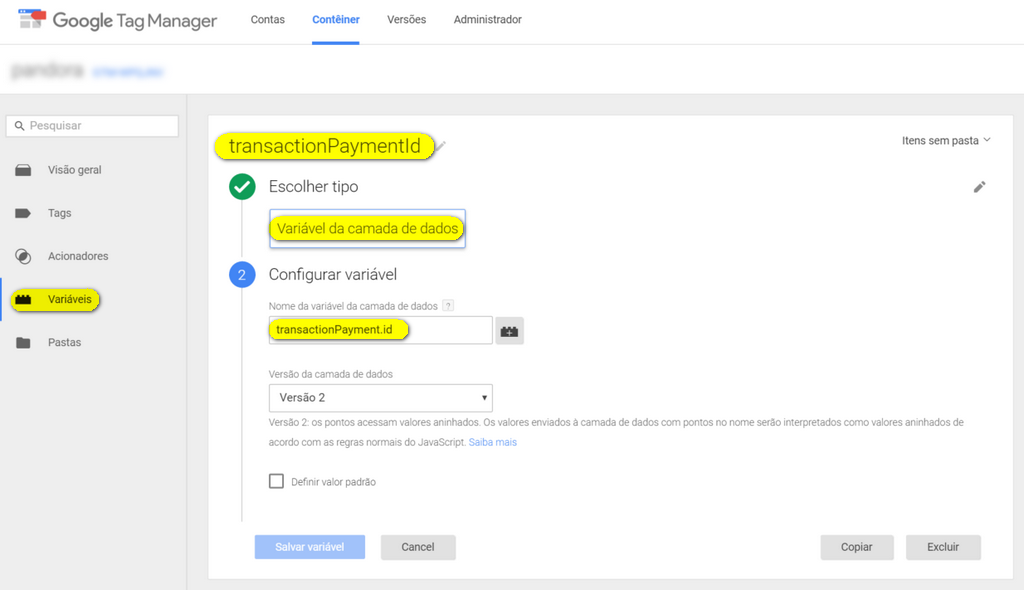
- Crie a variável de nome
cs_sessionId, com o tipo JavaScript personalizado e o seguinte código:
function() { var transactionPaymentId = {{transactionPaymentId}} return transactionPaymentId.toLowerCase(); }
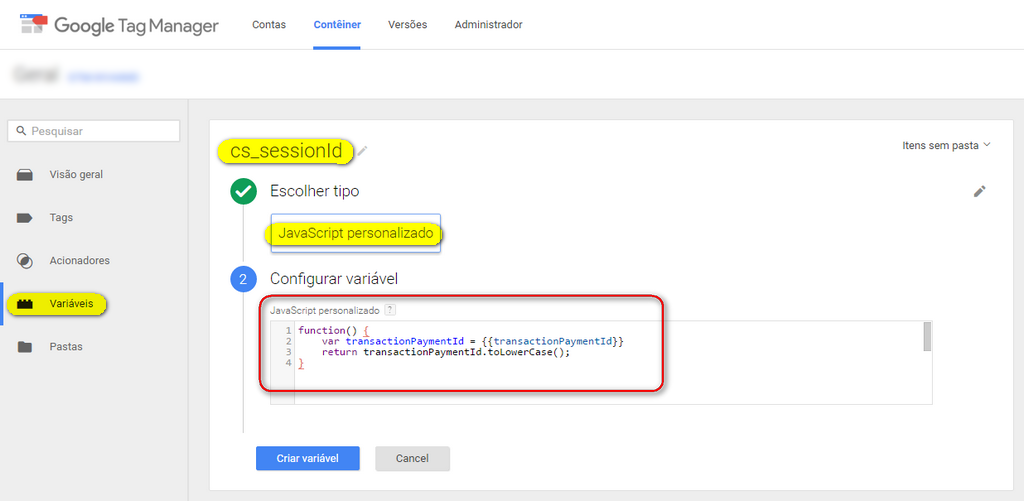
- Crie as variáveis
cs_orgIdecs_merchantIdcom o tipo Permanente. O valor dessas duas variáveis deverá ser preenchido com o conteúdo fornecido pela Braspag. Fique atento que esse valor também configura no conector da Braspag como FingerPrint_MerchantId.
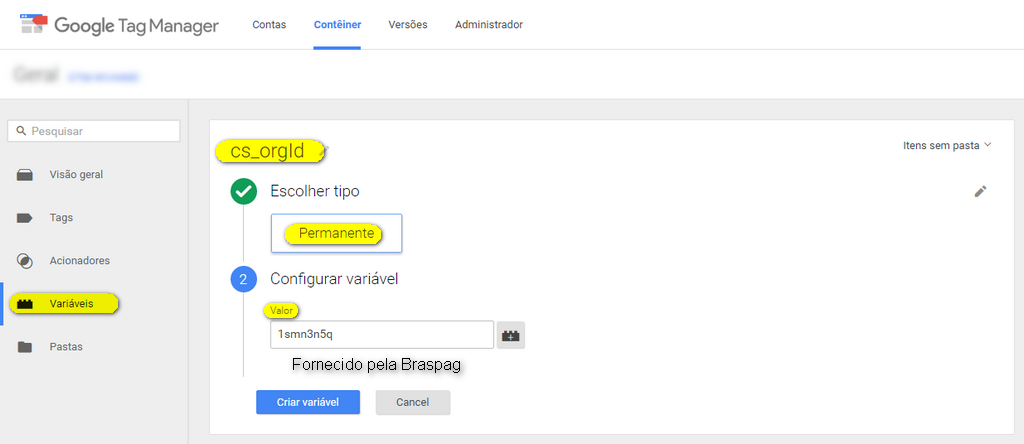
- Crie ou edite um acionador para a tela de OrderPlaced (tela de compra finalizada com sucesso), para que seja compatível com o evento de tipo Evento personalizado e de valor orderPlaced.
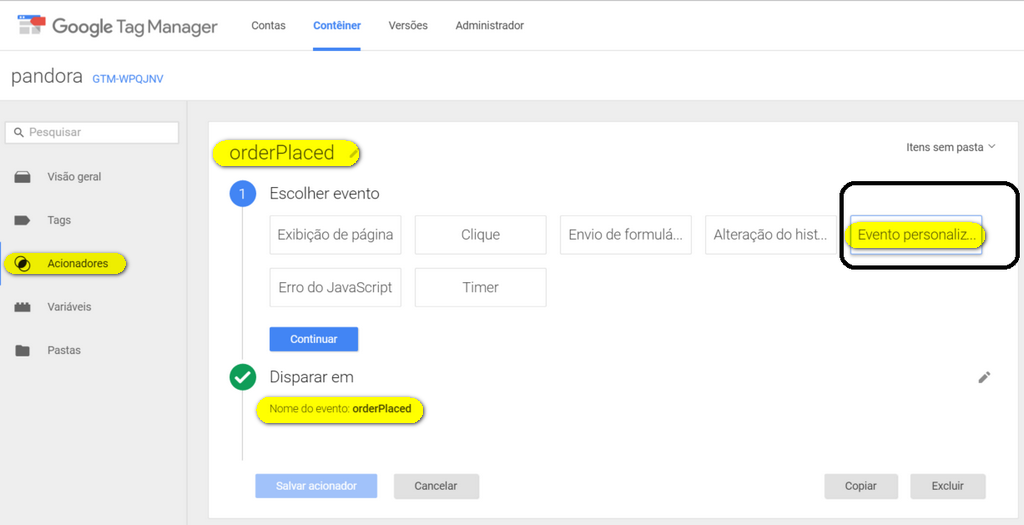
Criação da tag para Braspag
- Crie uma nova tag, do tipo HTML personalizado.
- Dê o nome de sua preferência.
Preencha com o seguinte código HTML:
<p><img src="https://h.online-metrix.net/fp/clear.png?org_id={{cs_orgId}}&session_id={{cs_merchantId}}{{cs_sessionId}}&m=2" alt=""><object type="application/x-shockwave-flash" data="https://h.online-metrix.net/fp/fp.swf?org_id={{cs_orgId}}&session_id={{cs_merchantId}}{{cs_sessionId}}" width="1" height="1"id="thm_fp"><param name="movie" value="https://h.online-metrix.net/fp/fp.swf?org_id={{cs_orgId}}&session_id={{cs_merchantId}}{{cs_sessionId}}" /><div></div></object><script src="https://h.online-metrix.net/fp/check.js?org_id={{cs_orgId}}&session_id={{cs_merchantId}}{{cs_sessionId}}" type="text/javascript"></script>
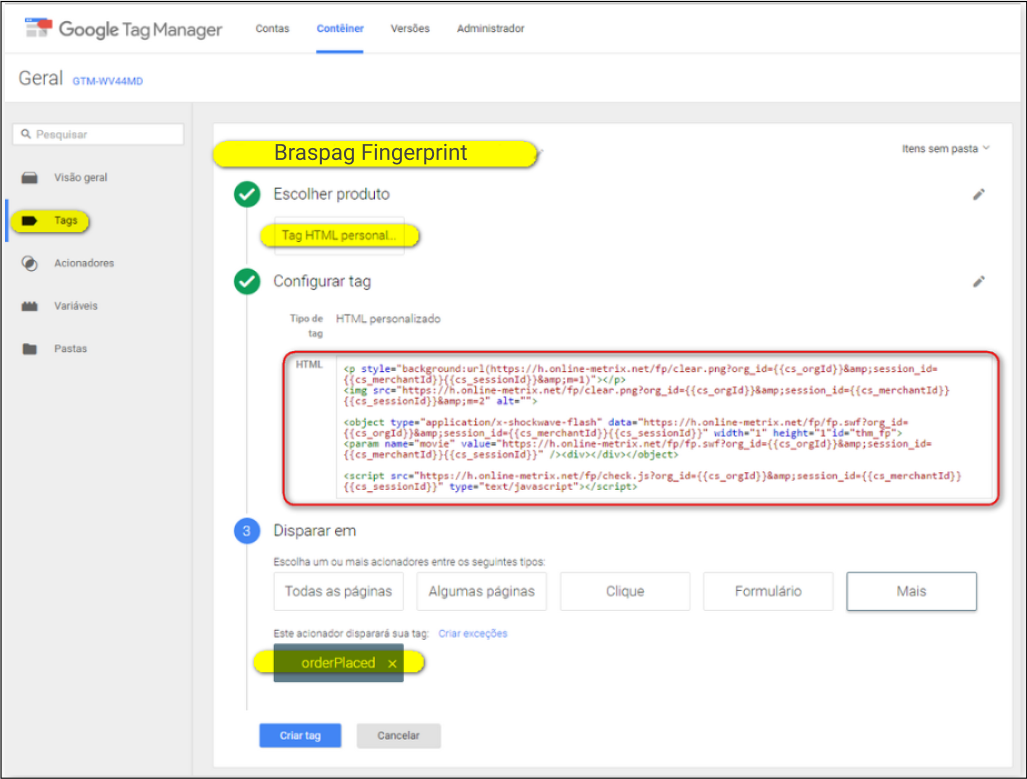
Por fim, publique as alterações.